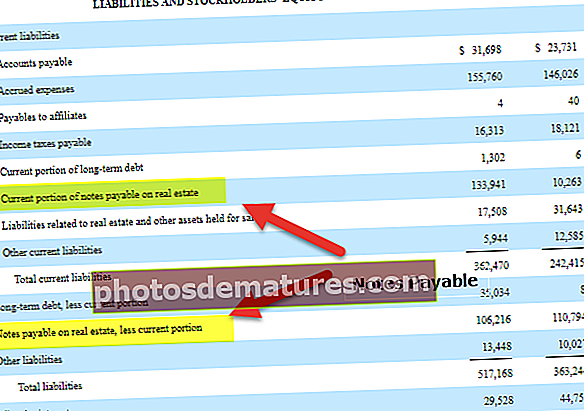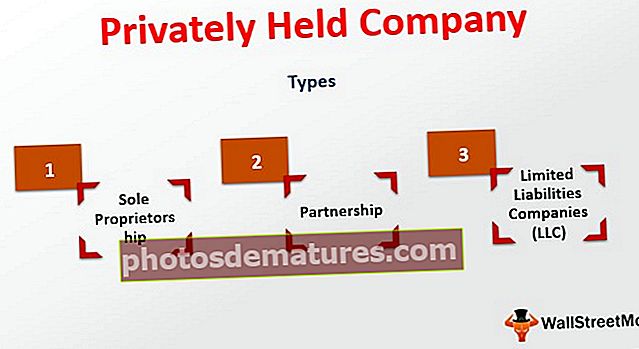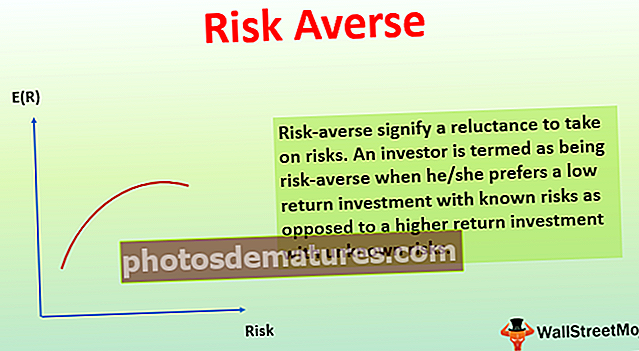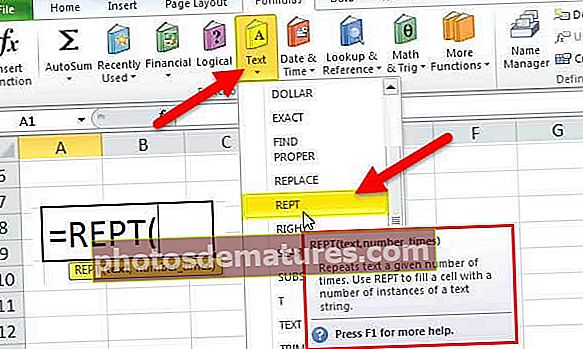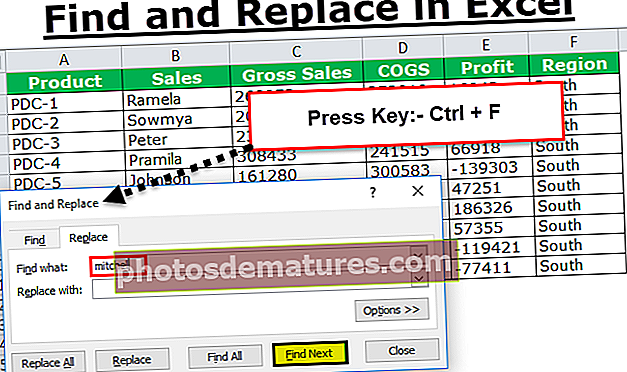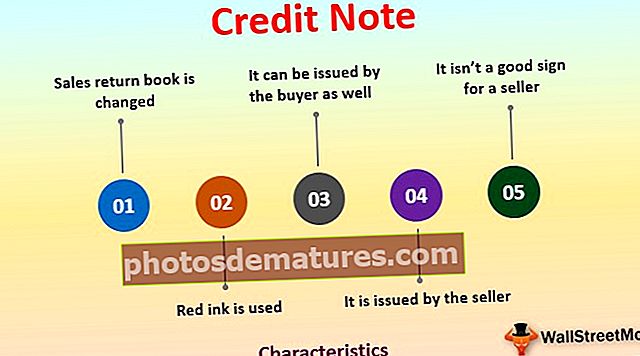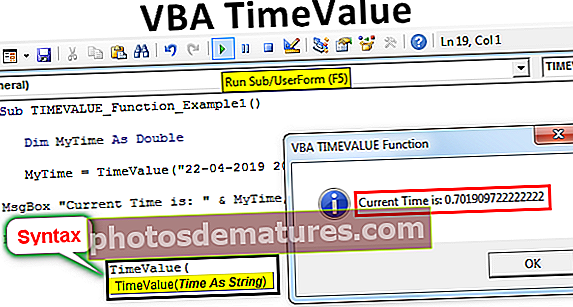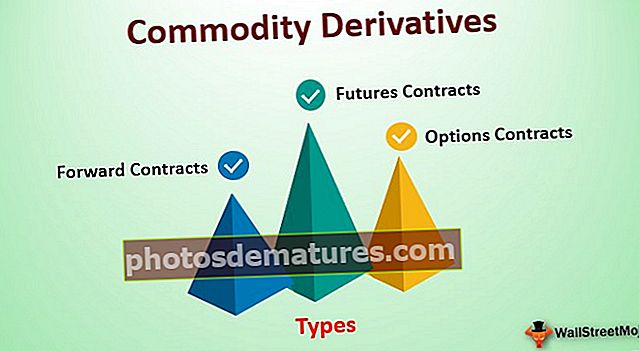எக்செல் | இல் கண்டுபிடித்து மாற்றவும் எக்செல் இல் கண்டுபிடித்து மாற்ற எளிதான படிகள்
எக்செல் இல் கண்டுபிடித்து மாற்றவும்
இந்த கட்டுரையில், எக்செல் இல் FIND மற்றும் REPLACE கருவிகளைப் பயன்படுத்துவதற்கான வழிகளை நான் விளக்குவேன்.
- எக்செல் இல் கண்டுபிடிப்பதற்கான குறுக்குவழி CTRL + F.
- எக்செல் இல் கண்டுபிடித்து மாற்றுவதற்கான குறுக்குவழி CTRL + H.
எந்தவொரு உரை, எண் சின்னம், சிறப்புத் தன்மையை செயலில் உள்ள தாளில் மட்டுமல்ல, முழு பணிப்புத்தகத்திலும் காணலாம். அது அங்கேயே நின்றுவிடாது, குறிப்பிட்ட வார்த்தையைக் கண்டுபிடித்து அவற்றை வேறு சொற்களோடு மாற்றலாம்.
எக்செல் வார்ப்புருவை கண்டுபிடித்து மாற்றவும் - எக்செல் வார்ப்புருவை கண்டுபிடித்து மாற்றவும்# 1 - எக்செல் இல் குறிப்பிட்ட வார்த்தையைக் கண்டறிவது எப்படி?
சரி, பணித்தாளில் குறிப்பிட்ட வார்த்தையைக் கண்டுபிடிப்பதற்கான அடிப்படை கண்டுபிடிப்பைக் காண்பிக்கிறேன். எக்செல் பணிப்புத்தகத்தில் என்னிடம் இரண்டு பணித்தாள்கள் உள்ளன, ஒன்று ஜனவரி மாதம் பிராந்திய வாரியான விற்பனை, மற்றொன்று பிப்ரவரி மாதம் பிராந்திய வாரியான விற்பனை.

ஜான் தாளில், நான் பெயரைக் கண்டுபிடிக்க விரும்புகிறேன் மிட்செல்.
- படி 1: முதலில் பெயரைக் கண்டுபிடிக்க, நான் பணித்தாளைத் தேர்ந்தெடுத்து அழுத்த வேண்டும் CTRL + F, இது கீழே உள்ள உரையாடல் பெட்டியைத் திறக்கும்.

- படி 2: இப்போது நீங்கள் கண்டுபிடிக்க விரும்பும் வார்த்தையை கண்டுபிடி: பெட்டியில் தட்டச்சு செய்க.

குறிப்பு: இது ஒரு வழக்கு உணர்திறன் கண்டுபிடிப்பு அல்ல, இது தொடர்பான அனைத்து கண்டுபிடிப்புகளையும் காண்பிக்கும்.
- படி 3: இப்போது உள்ளிடவும் அல்லது அழுத்தவும் அடுத்ததை தேடு, இந்த பணித்தாளில் முதலில் கண்டுபிடிக்கப்பட்ட மைக்கேலை இது காண்பிக்கும்.

இப்போது பாருங்கள் நான் மிட்சலைத் தேடிக்கொண்டிருந்தேன், ஆனால் அது எனக்கு டேனியல் மிட்சலைத் தேர்ந்தெடுத்துள்ளது. எனவே FIND என்பது துல்லியமான கண்டுபிடிப்பு வார்த்தையைத் தேட வேண்டிய அவசியமில்லை, இது மற்ற சொற்களுடன் தொடர்புடையதாக இருந்தாலும் அதன் முடிவைக் காண்பிக்கும்.
- படி 4: இப்போது நிச்சயமாக, இந்த பணித்தாளில் பல மிட்செல் உள்ளன. FIND NEXT ஐக் கிளிக் செய்வதற்குப் பதிலாக, FIND ALL என்பதைக் கிளிக் செய்வதற்குப் பதிலாக, பொருந்தக்கூடிய அனைத்து முடிவுகளையும் இது பட்டியலிடும்.
இது பணிப்புத்தகத்தின் பெயர், பணித்தாள் பெயர், செல், கலத்தின் மதிப்பு மற்றும் ஃபார்முலா போன்றவற்றைக் காண்பிக்கும்.

# 2 - முழு பணிப்புத்தகத்தில் வார்த்தையை எவ்வாறு கண்டுபிடிப்பது?
- படி 1: நான் காட்டியவை அனைத்தும் செயலில் உள்ள தாளில் இருந்து மட்டுமே மிட்செல் என்ற வார்த்தையை பெற முடியும். முழு பணிப்புத்தகத்திலிருந்து வார்த்தையை நீங்கள் கண்டுபிடிக்க விரும்பினால், சொல் சொடுக்கவும் விருப்பத்தை சொடுக்கவும்.

- படி 2: இது தற்போதைய கண்டுபிடிப்பு உரையாடல் பெட்டியை விரிவாக்கும், தேர்ந்தெடுக்கவும் பணிப்புத்தகம் இருந்து உள்ளே கீழே போடு.

- படி 3: இப்போது FIND ALL ஐக் கிளிக் செய்க, அது எல்லா முடிவுகளையும் காண்பிக்கும்.

# 3 - முழு பணிப்புத்தகத்தில் சரியான வார்த்தையை எவ்வாறு கண்டுபிடிப்பது?
பொருந்தக்கூடிய அனைத்து முடிவுகளையும் FIND காண்பிக்கும் என்பதை இப்போது அறிவோம். விருப்பங்களின் கீழ் சரியான பொருத்தத்தை நீங்கள் கண்டுபிடிக்க விரும்பினால், “முழு செல் உள்ளடக்கங்களையும் பொருத்து” என்ற விருப்பத்தைத் தேர்ந்தெடுக்க வேண்டும்.

FIND ALL ஐக் கிளிக் செய்தால் அது சரியான பொருத்தங்களைக் கண்டுபிடிக்கும்.

# 4 - எக்செல் இல் கண்டுபிடித்து மாற்றுவதற்கான சேர்க்கை
FIND & REPLACE இன் கலவையானது அதிசயங்களைச் செய்யலாம் மற்றும் தினசரி அடிப்படையில் டன் நேரத்தை மிச்சப்படுத்தும். சூத்திர குறிப்பை மாற்ற இந்த கருவியைப் பயன்படுத்தலாம்.
இப்போது, கீழே உள்ள படத்தைப் பாருங்கள். செல் ஜி 3 இல், மொத்த சம்பளத்தைப் பெற எக்செல் இல் SUM சூத்திரத்தைப் பயன்படுத்தினேன்.

சூத்திர வரம்பு பி 2 முதல் பி 10 வரை ஆனால் எனது தரவுகளில் பி 2 முதல் பி 22 வரை சம்பள நெடுவரிசை உள்ளது. எக்செல் இல் FIND மற்றும் REPLACE ஐப் பயன்படுத்தி நாம் குறிப்பை மாற்றலாம்.
ஜி 3 கலத்திலிருந்து முழு சூத்திரத்தையும் நகலெடுத்து CTRL + H ஐ அழுத்தவும். இது கீழே உள்ள உரையாடல் பெட்டியைத் திறக்கும், என்ன என்பதைக் கண்டுபிடிக்க நகல்கள் சூத்திரத்தை ஒட்டவும்:

இதனுடன் மாற்றவும்: குறிப்பை = SUM (B2: B2) என மாற்றவும்.

REPLACE ஐக் கிளிக் செய்க, இது சூத்திரத்தை = SUM (B2: B10) இலிருந்து = SUM (B2: B22) ஆக மாற்றும் மற்றும் மொத்த சம்பளம் மாறும்.

FIND மற்றும் REPLACE ஆகியவற்றின் கலவையுடன் மற்றொரு நுட்பத்தைப் பார்ப்போம். என்னிடம் ஒரு தயாரிப்பு குறியீடு மற்றும் ஒவ்வொரு தயாரிப்புக்கும் ஒரு தாளில் விலை உள்ளது.

மற்ற தாளில், என்னிடம் தயாரிப்பு குறியீடு மட்டுமே உள்ளது, VLOOKUP ஐப் பயன்படுத்தி இந்தத் தாளில் தரவைப் பெற வேண்டும்.

நான் இங்கே VLOOKUP ஐப் பயன்படுத்த முடியாது, ஏனெனில் பிரதான தாளில் எனக்கு தயாரிப்பு குறியீடு உள்ளது Prdct ஆனால் இந்த தாளில், எனக்குக் குறியீடு உள்ளது பி.டி.சி, எனவே VLOOUP இங்கே தரவைப் பெற முடியாது.
FIND மற்றும் REPLACE Excel விருப்பத்தைப் பயன்படுத்தி Pdc என்ற வார்த்தையை Prdct ஆக மாற்றவும்.

இப்போது REPLACE ALL என்பதைக் கிளிக் செய்தால் அது Pdc என்ற சொற்களை Prdct க்கு மாற்றும். இப்போது நாம் VLOOKUP சூத்திரத்தைப் பயன்படுத்தலாம்.
# 5 - எக்செல் இல் கண்டுபிடி மற்றும் மாற்று வடிவம்
எக்செல் ஃபைண்ட் மற்றும் ரிப்ளேஸ் சொற்கள், எண்களை மட்டுமல்ல, வடிவங்களையும் கண்டுபிடித்து மாற்றலாம். கீழே உள்ள தரவைப் பார்க்க வேண்டாம்.

மேலே உள்ள படத்தில், துறை சந்தைப்படுத்தல் A4 கலத்தில் உள்ள வண்ணத்தைத் தவிர ஒரு நிறத்தில் குறிக்கப்பட்டுள்ளது. மீதமுள்ள மார்க்கெட்டிங் வண்ணத்தின் நிறத்தை செல் A4 இல் உள்ள ஒன்றை மாற்ற விரும்புகிறேன்.
படி 1: தரவு வரம்பைத் தேர்ந்தெடுக்கவும்.
படி 2: CTRL + H ஐ அழுத்தி விருப்பங்கள் என்பதைக் கிளிக் செய்க.

படி 3: முதல் வடிவமைப்பைக் கிளிக் செய்து, கலத்திலிருந்து தேர்வு வடிவத்தைத் தேர்ந்தெடுக்கவும்.

படி 4: நீங்கள் மாற்ற விரும்பும் வடிவமைப்பைத் தேர்ந்தெடுக்கவும்.

படி 5: இப்போது இரண்டாவது வடிவமைப்பைக் கிளிக் செய்து, நீங்கள் மாற்ற விரும்பும் வடிவமைப்பைத் தேர்ந்தெடுக்கவும்.

படி 6: REPLACE ALL என்பதைக் கிளிக் செய்க. இது வடிவமைப்பை மாற்றும்.

# 6 - எக்செல் இல் கருத்துகளை எவ்வாறு கண்டறிவது?
கட்டுரையின் இறுதி பகுதிக்கு வந்துள்ளோம். கருத்துகளையும் நாம் காணலாம். எக்செல் இல் கருத்துகளைக் கண்டுபிடிக்க பின்வரும் படிகளைப் பின்பற்றவும்.

டி நெடுவரிசையில் எனக்கு கருத்துகள் உள்ளன மற்றும் கருத்துகள் உள்ளன கமிஷன் இல்லை, கமிஷன் @ 5%, கமிஷன் @ 10%.
- படி 1: கண்டுபிடி உரையாடல் பெட்டியைத் திறந்து விருப்பங்கள் என்பதைக் கிளிக் செய்க
- படி 2: தேர்ந்தெடுக்கப்பட்ட கருத்துகளில் பார்.

- படி 3: இப்போது நீங்கள் என்ன கருத்தை தேடுகிறீர்கள் என்பதைக் குறிப்பிடவும்.

- படி 4: அனைத்தையும் கண்டுபிடி என்பதைக் கிளிக் செய்தால் அது கமிஷன் இல்லாத அனைத்து கலங்களையும் காண்பிக்கும்.

நினைவில் கொள்ள வேண்டிய விஷயங்கள்
- நீங்கள் ஒரு பெரிய கோப்பில் தேடுகிறீர்கள் என்றால் குறிப்பிட்ட வரிசை அல்லது நெடுவரிசையைத் தேர்ந்தெடுப்பது நல்லது.
- நீங்கள் எதையாவது மாற்றினால், மாற்றும் பகுதியைத் தேர்ந்தெடுக்கவும்.
- ஏற்கனவே உள்ள வடிவமைப்பை உங்கள் சொந்த வடிவத்துடன் மாற்றலாம்.
- நீங்கள் இல்லாத ஒன்றைத் தேடுகிறீர்களானால், நீங்கள் தேடுவதை எங்களால் கண்டுபிடிக்க முடியாததால் எக்செல் உரையாடல் பெட்டியைக் காண்பிக்கும்.
- பணித்தாள் பாதுகாக்கப்பட்டால் அதை மாற்ற முடியாது.